InSSIDer: chuyên gia phân tích mạng Wi-Fi
InSSIDer nhận được đánh giá tích cực từ các kỹ thuật viên lẫn người dùng cuối. Sau khi được cài đặt trên laptop, chọn lựa thông tin card không dây, InSSIDer sẽ quét và hiển thị các mạng không dây đang hiện hữu, phân tích thông tin tín hiệu mạng đang kết nối.
Phần thông tin hiển thị khá hữu ích với những số liệu về tín hiệu mạng không dây ở những vị trí khác nhau trong phạm vi phủ sóng. Bạn sẽ biết được khi đặt máy tại vị trí nào thì thu được tín hiệu mạnh nhất để kết nối. Do đó, InSSIDer thường được dùng để phân tích mạng Wi-Fi, tìm ra các nơi sóng mạnh/yếu.
 Phóng to Phóng to |
| Thông tin hiển thị khá đầy đủ cho người dùng theo dõi mạng không dây đang kết nối |
Hơn nữa, những thông tin như chế độ bảo mật nào đang được sử dụng, địa chỉ MAC của router... cũng được hiển thị song song với tín hiệu mạng.
Tương thích với Windows XP, Vista và Windows 7 (32-bit và 64-bit), có thể tải về tại đây.
Xirrus Wi-Fi Inspector
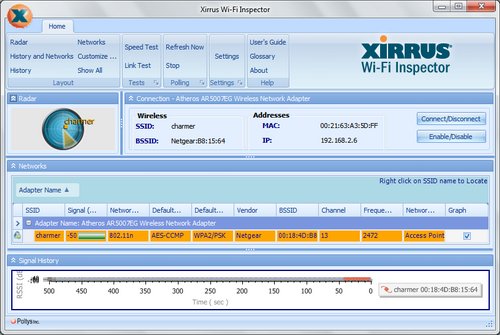 Phóng to Phóng to |
| Giao diện Wi-Fi Inspector với các số liệu về mạng không dây đang kết nối |
Wi-Fi Inspector là công cụ miễn phí được phát hành bởi Xirrus, nó chuyên dùng để tìm kiếm các mạng không dây đang phủ sóng trong khu vực bạn sử dụng máy tính. Chức năng của Wi-Fi Inspector tương đối giống với InSSIDer, có thể được dùng để phân tích tín hiệu sóng Wi-Fi của mạng tại gia hay văn phòng.
Tương tự InSSIDer, Wi-Fi Inspector tương thích với các phiên bản Windows XP/Vista/7 32-bit lẫn 64-bit. Phiên bản 1.1.1 có thể tải về tại đây.
WeFi: tìm hot-spot cho chuyến công tác
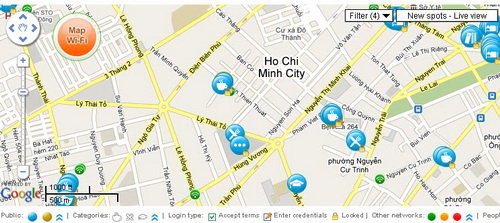 Phóng to Phóng to |
| Bản đồ các địa điểm cung cấp mạng Wi-Fi công cộng tại TP.HCM do WeFi cung cấp |
Tuy chức năng có phần giống với InSSIDer và Wi-Fi Inspector là tìm kiếm mạng Wi-Fi đang phủ sóng trong khu vực nhưng WeFi có thêm một ưu điểm là tìm hot-spot (những nơi cung cấp mạng Wi-Fi công cộng) ở bất kỳ đâu.
Tác giả bài viết cũng thử nghiệm dùng WeFi để tìm các hot-spot tại những nơi sẽ đến cho chuyến du lịch sắp tới thì đều thu được thông tin rất cụ thể. WeFi có hỗ trợ thông tin hot-spot tại Việt Nam với bản đồ rất chi tiết (tham khảo tại đây).
Ưu điểm của WeFi là hoạt động trên nhiều nền tảng, từ Windows đến Mac OS X và có cả phiên bản cho thiết bị di động.
Connectify: biến máy tính thành Wi-Fi Router
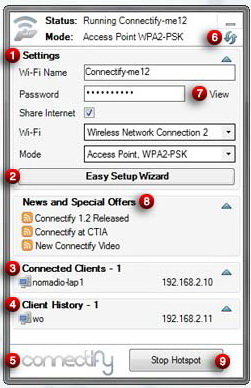 Phóng toGiao diện đơn giản dễ sử dụng của ConnectifyConnectify chỉ tương thích với hệ điều hành Windows 7, biến PC hay laptop của bạn trở thành một Wi-Fi hot spot chia sẻ tín hiệu mạng để các thiết bị khác như smartphone có thể kết nối sử dụng.
Phóng toGiao diện đơn giản dễ sử dụng của ConnectifyConnectify chỉ tương thích với hệ điều hành Windows 7, biến PC hay laptop của bạn trở thành một Wi-Fi hot spot chia sẻ tín hiệu mạng để các thiết bị khác như smartphone có thể kết nối sử dụng.
Máy tính cài đặt Connectify cần có sẵn kết nối Internet và hỗ trợ Wi-Fi để có thể cung cấp truy xuất cho các thiết bị khác. Đối với desktop, không nhất thiết phải kết nối Internet qua mạng dây cáp mà có thể dùng card Wi-Fi. Khi đó, card Wi-Fi sẽ thực hiện cả hai chức năng: thu và phát tín hiệu mạng.
Việc thiết lập cho Connectify hoạt động khá đơn giản. Sau khi cài đặt, bạn cần đặt cho hot-spot một cái tên và mật khẩu (được mã hóa theo chuẩn WPA2-PSK), ví dụ: Mạng không dây Nhịp Sống Số. Sau đó, card Wi-Fi trên máy tính của bạn sẽ bắt đầu phát sóng mạng để những thiết bị khác trong khu vực có thể kết nối vào và buộc phải nhập đúng mật khẩu, tương tự như khi kết nối vào một mạng Wi-Fi.
Lưu ý chuẩn kết nối không dây từ hot-spot sẽ tương ứng với chuẩn mà card Wi-Fi hỗ trợ. Bạn nên chọn chuẩn phù hợp và có thể hỗ trợ cho các chuẩn cũ. Ví dụ tín hiệu 802.11n cho phép các thiết bị hỗ trợ 802.11b/g/n kết nối.
Khuyết điểm của Connectify là chỉ hỗ trợ cho máy tính dùng Windows 7, người dùng có thể tải về sử dụng miễn phí tại đây.
Hotspot Shield: lá chắn bảo vệ an toàn
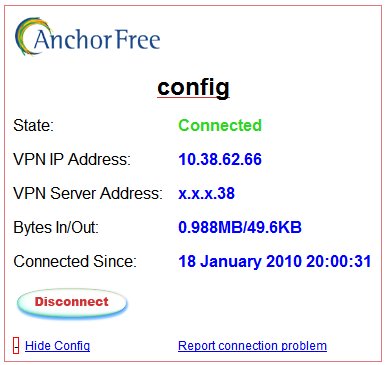 Phóng to Phóng to |
| Thông tin kết nối được bảo vệ bởi Hotspot Shield |
Khi kết nối vào các mạng không dây tại những nơi công cộng đồng nghĩa với việc một người nào đó có thể theo dõi các hoạt động trực tuyến của bạn qua việc bắt gói dữ liệu. Hotspot Shield sẽ là lá chắn an toàn hơn bằng cách tạo một kết nối mạng riêng ảo (VPN) bảo mật và mã hóa mọi lưu lượng dữ liệu lưu thông từ máy tính của bạn.
Khi kết nối vào một mạng không dây công cộng (hot spot), bạn kích hoạt Hotspot Shield, nó sẽ thực hiện công việc bảo vệ bằng cách dùng cổng HTTPS. Kèm theo đó, công cụ hiển thị một thẻ thông báo rằng bạn đã kết nối, có thể ngắt tùy ý bằng cách chọn Disconnect.
Khuyết điểm của Hotspot Shield là khi cài đặt, công cụ này yêu cầu cài kèm nhiều tùy chọn có thể gây phiền phức cho người dùng. Bạn nên bỏ chọn "Include the Hotspot Shiled Community Toolbar", bỏ chọn cả phần thiết lập Hotspot Shield Private Search là phần tìm kiếm mặc định hay trở thành trang chủ.
Hotspot Shield tương thích với các phiên bản của hệ điều hành Windows và Mac, tải dùng miễn phí tại đây.










Tối đa: 1500 ký tự
Hiện chưa có bình luận nào, hãy là người đầu tiên bình luận